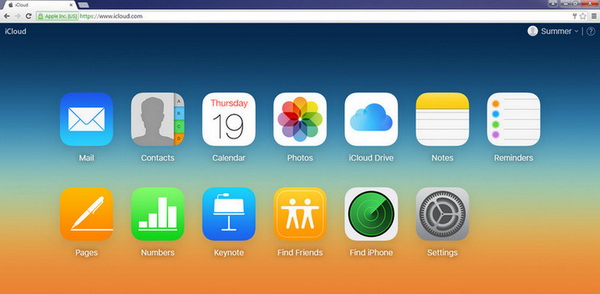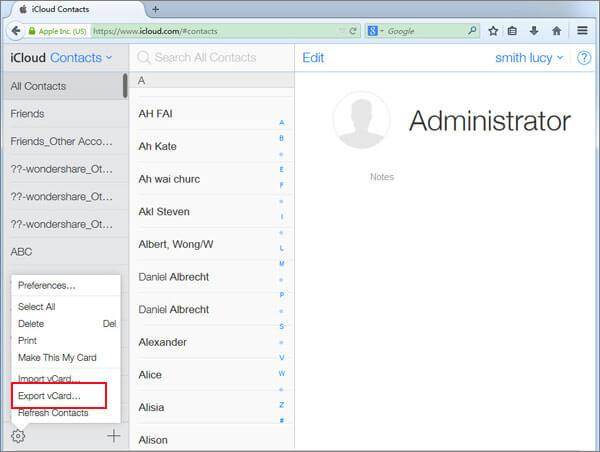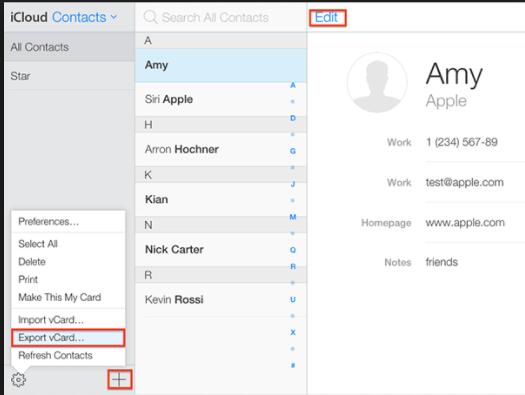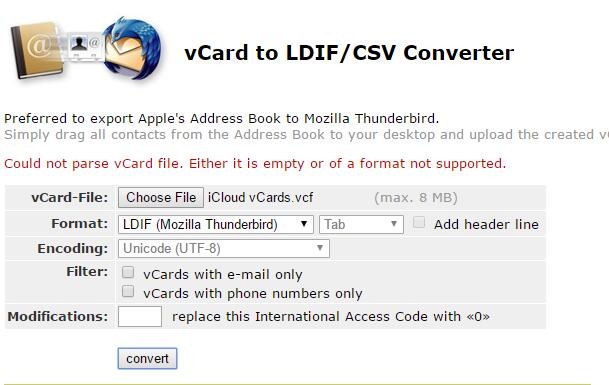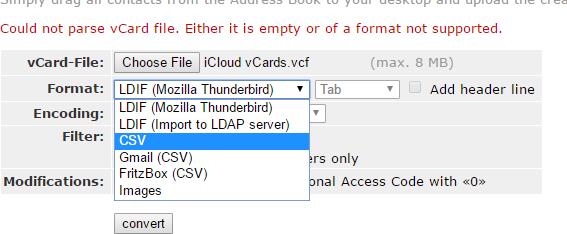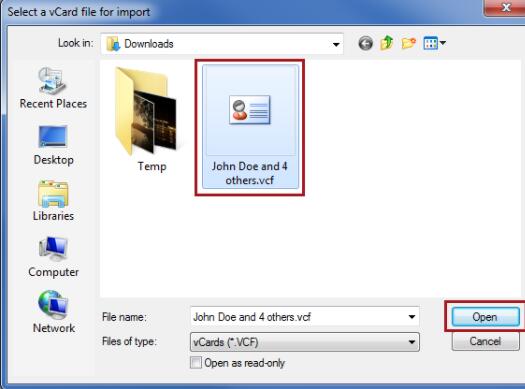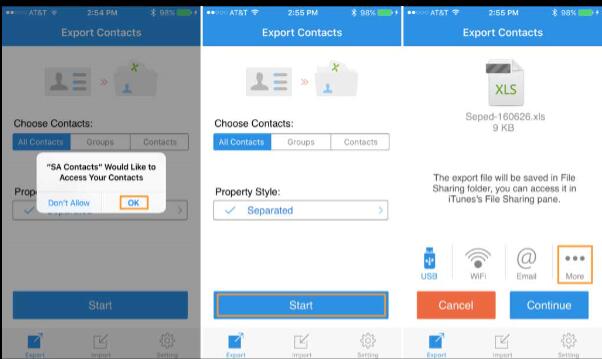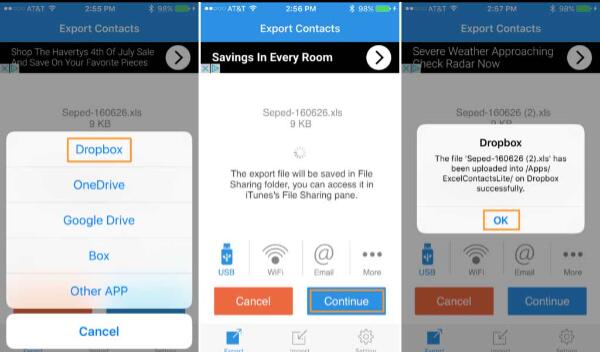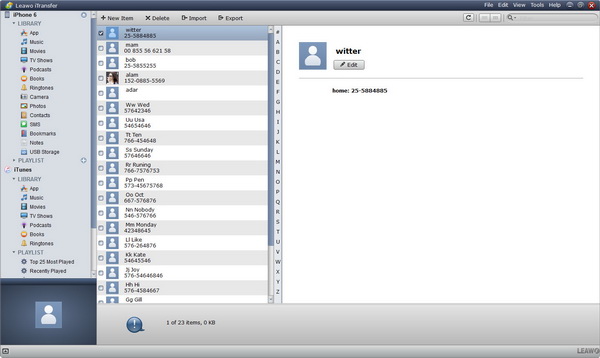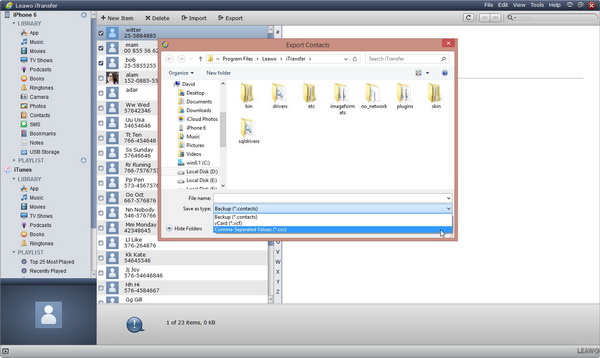« Je souhaite exporter toutes mes données de contact de l'iPhone à une seule feuille de calcul Excel. Existe-t-il un moyen d'exporter les données à un format XLS ou CSV (pas de fichiers CSV séparés pour chaque contact) ? J'ai les contacts dans les deux mon iPhone et iCloud, mais iCloud autorise l'exportation uniquement en tant que vCard. » - Un utilisateur d'Apple publié sur le Communautés d'Apple
Lorsque vous passez à un nouveau téléphone, il est essentiel de sauvegarder les contacts sur l'ordinateur. L'exportation des contacts de l'iPhone à un fichier CSV est un bon moyen de protéger vos informations de contact. Suivez-moi maintenant pour savoir comment exporter les contacts de l'iPhone à un fichier CSV.
Solution 1 : Exporter les contacts de l'iPhone à un fichier CSV avec iCloud
De manière générale, iCloud est le moyen le plus simple d'exporter des contacts de l'iPhone à un fichier CSV. Suivez ces étapes pour l'apprendre avec iCloud.
1. Entrez iCloud.com avec l'identifiant Apple et le mot de passe.
2. Cliquez sur Contacts et appuyez sur l'icône d'engrenage en bas à gauche pour choisir « Sélectionner tout ».
3. Cliquez à nouveau sur l'icône des paramètres et choisissez « Exporter vCard », vous pouvez la télécharger sur votre ordinateur.
4. Ouvrez n'importe quel navigateur Web et entrez https://labs.brotherli.ch/vcfconvert/.
5. Téléchargez le fichier vCard en appuyant sur « Choisir un fichier » et choisissez CVS dans le « Format ». Conservez les autres paramètres par défaut, puis cliquez sur « Convertir », le fichier CSV sera téléchargé sur l'ordinateur.
6. Accédez au dossier et ouvrez le fichier pour voir s'il fonctionne dans Microsoft Excel.
Solution 2 : Exporter les contacts de l'iPhone à un fichier CSV avec SA Contacts Lite sur iPhone
Pour certaines personnes, ils aimeraient gérer le problème sur iPhone. De cette façon, vous pouvez essayer d'exporter les contacts de l'iPhone à un fichier CSV avec SA Contacts Lite sur iPhone.
- Téléchargez SA Contacts Lite et ouvrez-le sur iPhone. Il vous sera demandé de donner à l'application l'accès aux contacts. Autorisez-le, puis continuez.
- Cliquez sur le bleu « Démarrer » puis sur « Plus » dans l'interface suivante.
- Choisissez une source de sortie que vous souhaitez. Ici, nous vous conseillons de choisir « Dropbox » pour commodité.
- Une boîte apparaîtra pour vous demander de vous connecter à Dropbox. Après cela, appuyez sur « Continuer », puis il commence à exporter les contacts de l'iPhone à un fichier CSV. Une fois terminé, l'application vous donnera une invite. Cliquez sur « OK ». Vous pouvez maintenant trouver le fichier de contacts Excel sur Dropbox.
Solution 3 : Exporter les contacts de l'iPhone à un fichier CSV avec iTransfer de Leawo
Avec une interface claire et concise, iTransfer de Leawo est capable de transférer divers fichiers, notamment des contacts, des sonneries, des photos, des vidéos, etc. entre iTunes, iPhone, iPad et PC. Il est également utile de sauvegarder les données de l'iPhone sur un ordinateur et iTunes. Le logiciel coûte 19,95 $ pour un an et 29,95 $ pour une utilisation à vie. Après l'avoir payé, vous pouvez profiter de ses services en permanence. Si vous souhaitez exporter les contacts de l'iPhone à un fichier CSV, vous pouvez utiliser ce logiciel en trois étapes.


iTransfer de Leawo
☉ Transférer facilement des fichiers entre appareils iOS, iTunes et PC.
☉ Transférer jusqu'à 14 types de données et de fichiers sans iTunes.
☉ Supporter des derniers appareils iOS comme l'iPhone 7, l'iPhone 7 Plus, etc.
☉ Lire, afficher et supprimer des données et des fichiers sur des appareils iOS.
Téléchargez et installez cet iTransfer sur votre ordinateur. Les étapes ci-dessous vous montreront comment exporter des contacts de l'iPhone à un fichier CSV avec iTransfer de Leawo.
Étape 1. Connecter l'iPhone à l'ordinateur
Branchez un câble USB sur l'ordinateur et lancez le logiciel. Vous pouvez voir la bibliothèque iPhone dans la barre latérale gauche.
Étape 2. Sélectionner les contacts de l'iPhone pour l'exporter à un fichier CSV
Accédez à iPhone> Bibliothèque> Contacts et vérifiez tous les contacts avant leur nom. Ensuite, faites un clic droit sur le bouton « Exporter » sur le panneau de droite.
Étape 3 : Exporter les contacts de l'iPhone à un fichier CSV
Une boîte apparaîtra pour vous demander de choisir le répertoire de sortie et le type de fichier. Définissez le répertoire de fichiers et choisissez CSV comme format de sortie dans la liste déroulante « Enregistrer sous type ». Donc, vous pouvez exporter directement les contacts de l'iPhone à un fichier CSV.
iTransfer de Leawo offre jusqu'à 14 types de données et de fichiers que vous pouvez gérer d'un ordinateur, y compris : photos, vidéos, musique, contacts, notes, livres, etc. Vous pouvez transférer et gérer toutes ces données et fichiers entre des appareils iOS et ordinateur. Si vous utilisez un Mac, vous pouvez utiliser iTransfer de Leawo pour Mac pour transférer et gérer des données iOS sur Mac.
Démonstration vidéo de l'utilisation d'iTransfer de Leawo
Conclusion
Si vous souhaitez savoir quelle méthode adopter pour exporter des contacts de l'iPhone à un fichier CSV sur votre ordinateur, la comparaison simple ci-dessous peut vous être utile :
1. Facilité d'utilisation : En comparaison, SA Contacts Lite est le moyen le plus simple d'exporter des contacts de l'iPhone à un fichier CSV, car vous pouvez terminer l'ensemble du processus sur iPhone et n'avez pas besoin d'utiliser un autre logiciel ou site Web pour convertir le format de fichier en Excel.
2. Coût : iTransfer de Leawo est un logiciel payant qui coûte 29,95 $ pour une utilisation permanente. Comme le dit le dicton « En avoir pour son argent », une fois que vous l'avez payé, vous pouvez profiter de ses services toute votre vie. Vous pouvez facilement transférer des vidéos, de la musique, des notes et des sonneries entre n'importe quel appareil iOS, iTunes et ordinateur, non limité aux contacts uniquement.
3. Type de données supporté : iCloud ne supporte que le format vCard, mais iTransfer de Leawo et SA Contacts Lite permettent à l'utilisateur d'exporter directement les contacts de l'iPhone à un fichier CSV.
4. Consommation de temps : En ce qui concerne la consommation de temps, iTransfer de Leawo et SA Contacts Lite sont capables d'exporter les contacts de l'iPhone à un fichier CSV en quelques secondes.